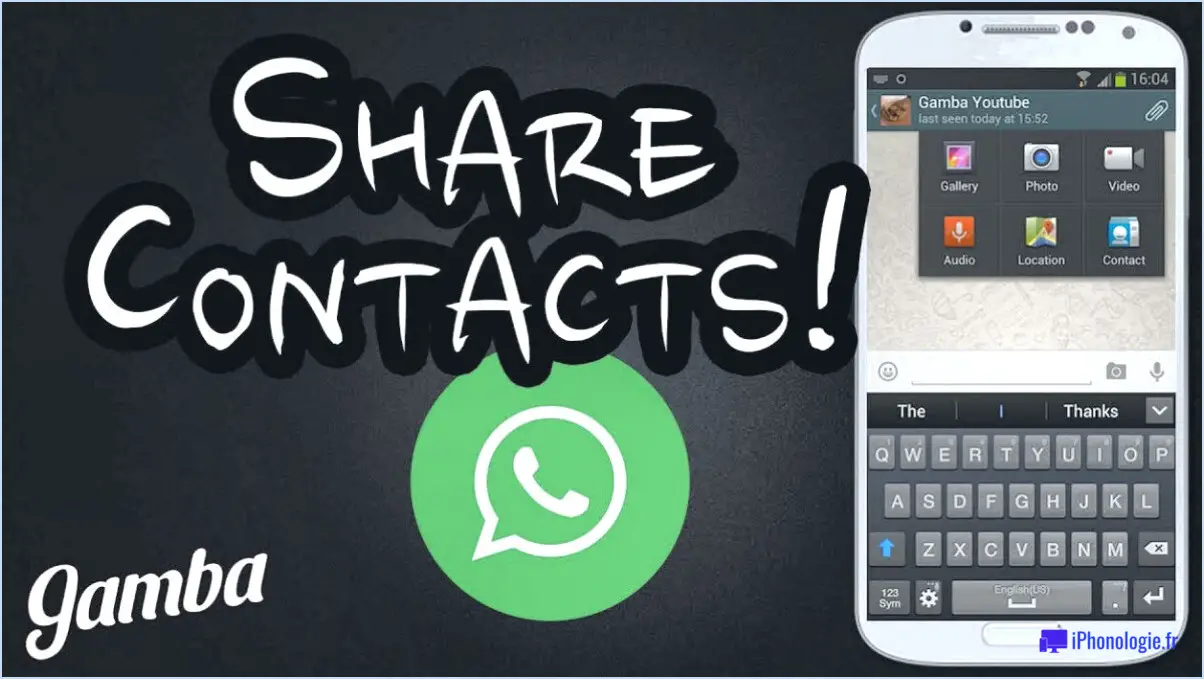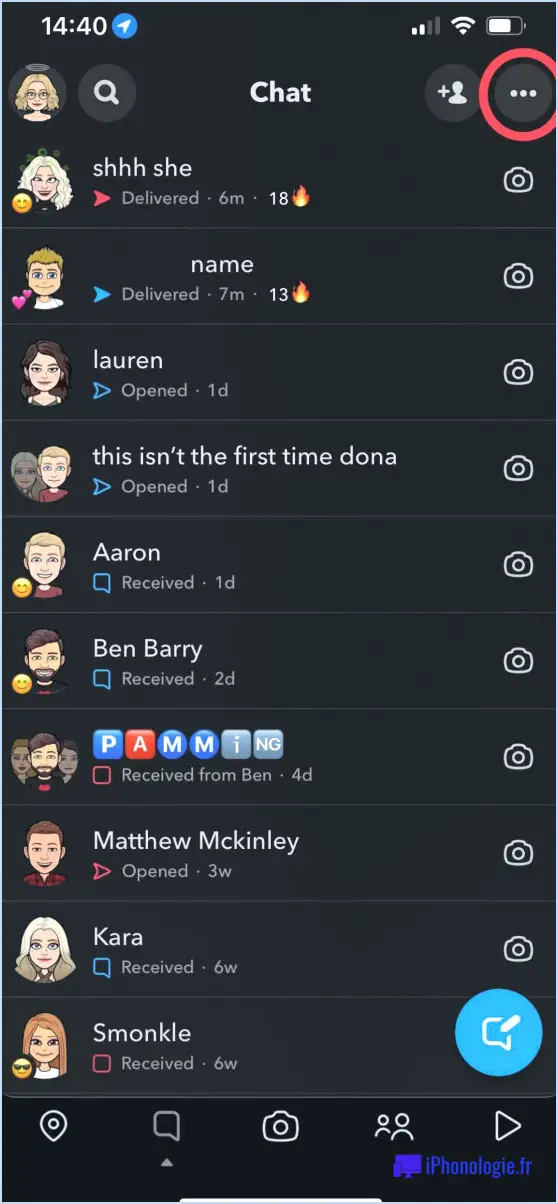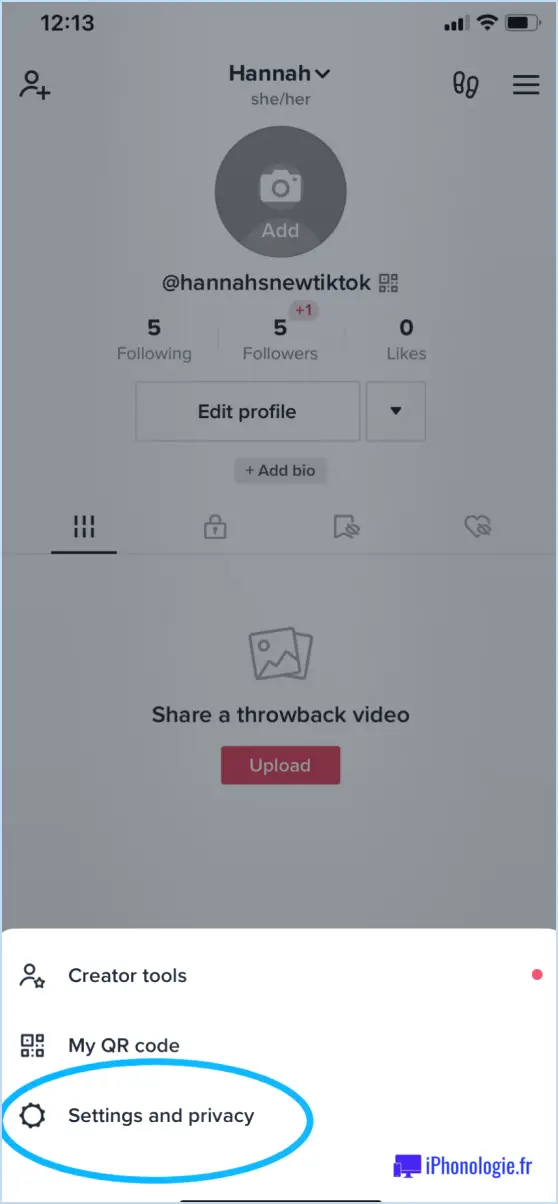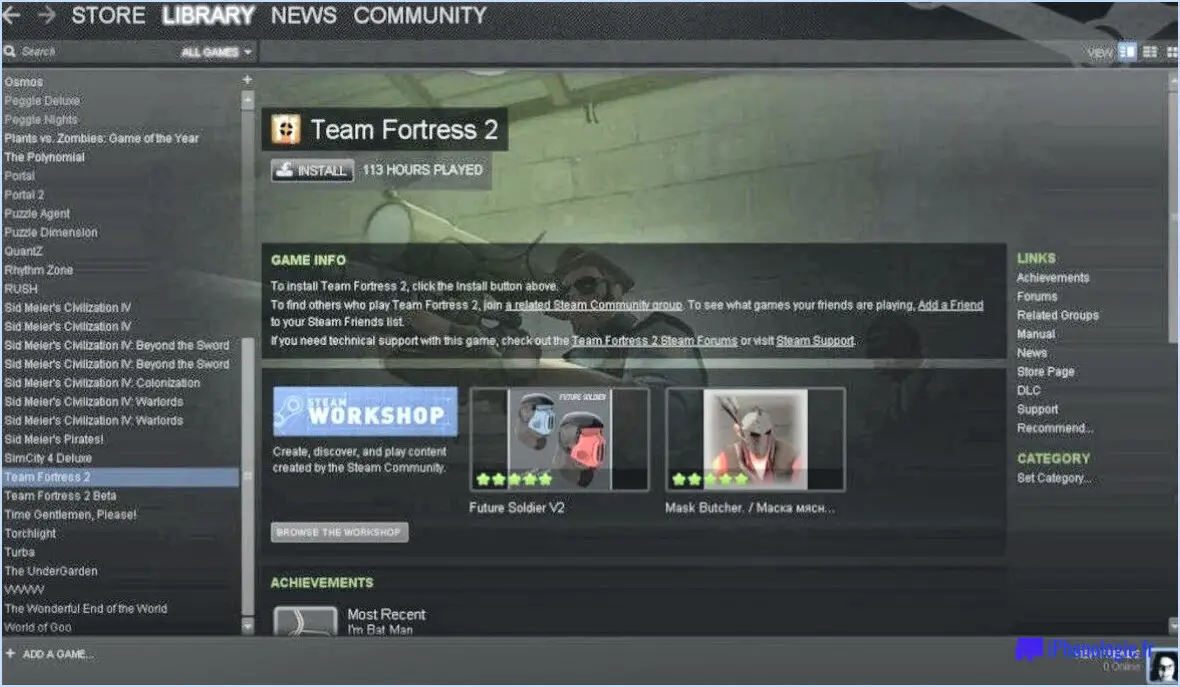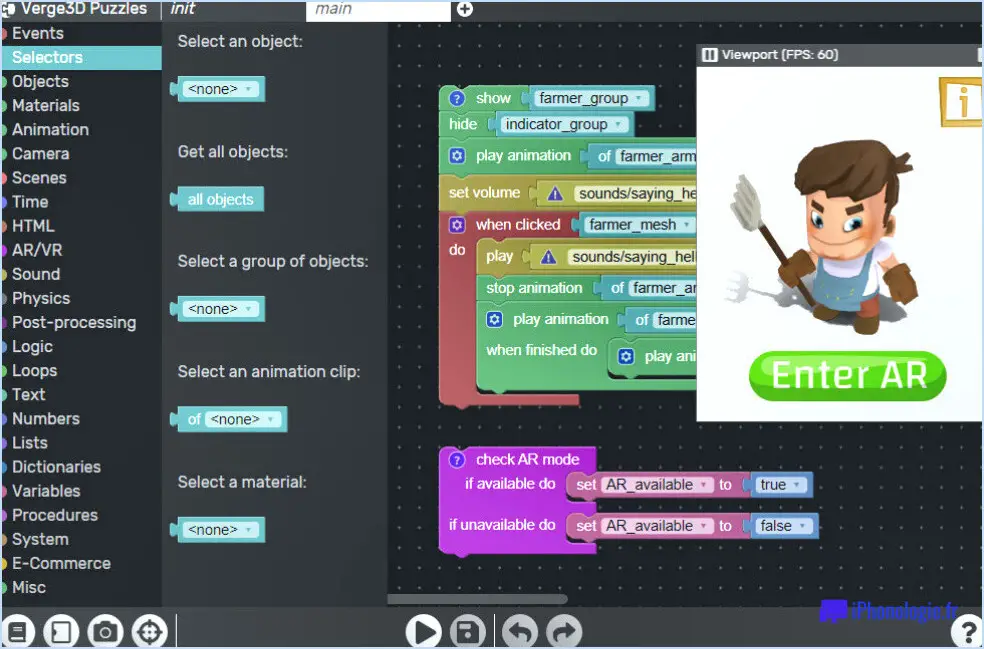Comment utiliser la touche d'impression d'écran pour ouvrir l'esquisse d'écran dans windows 10?
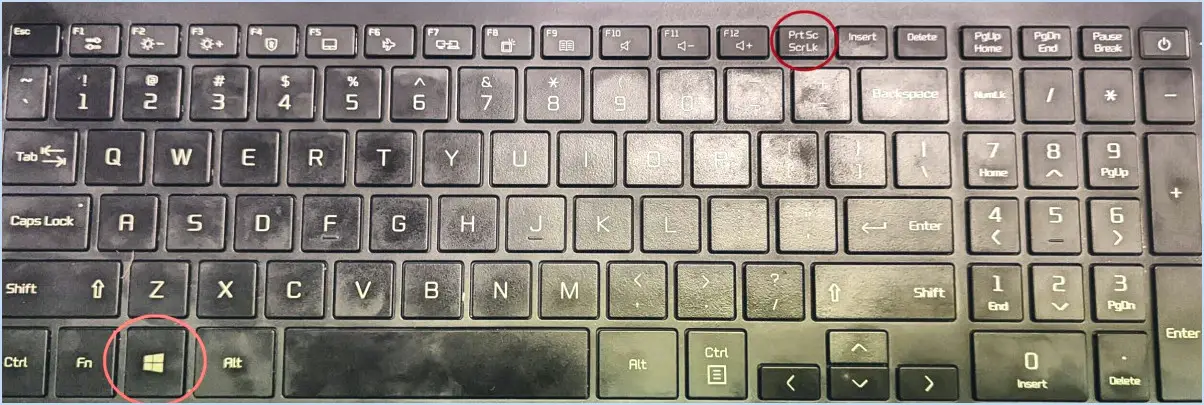
Pour utiliser la touche d'impression d'écran et ouvrir Screen Sketch dans Windows 10, suivez ces étapes simples :
- Appuyez sur la touche Imprimer l'écran (PrtScn) de votre clavier. Cette touche est généralement située dans le coin supérieur droit, soit seule, soit en combinaison avec une autre touche, telle que Fn ou Alt. Lorsque vous appuyez sur cette touche, Windows capture une image de l'ensemble de votre écran et l'enregistre dans le presse-papiers.
- Une fois la capture d'écran effectuée, vous devez ouvrir la fenêtre Croquis d'écran de l'application Screen Sketch. Vous pouvez le faire en cliquant sur l'icône Démarrer dans le coin inférieur gauche de votre écran, puis en tapant Esquisse d'écran dans la barre de recherche et en sélectionnant l'application dans les résultats de la recherche.
- Après avoir ouvert l'application Screen Sketch, vous pouvez coller la capture d'écran que vous avez réalisée précédemment. Pour ce faire, appuyez sur la touche CTRL de votre clavier et appuyez simultanément sur la touche V sur votre clavier et appuyez simultanément sur la touche V . Vous pouvez également cliquer avec le bouton droit de la souris n'importe où dans l'application et sélectionner Coller dans le menu contextuel.
- Et voilà ! La capture d'écran que vous avez réalisée à l'aide de la touche d'impression d'écran apparaît désormais dans l'application Screen Sketch. Vous pouvez utiliser divers outils et options disponibles dans l'application pour annoter, recadrer ou modifier la capture d'écran en fonction de vos besoins.
N'oubliez pas que la touche d'impression d'écran permet de capturer l'ensemble de l'écran. Si vous souhaitez ne capturer qu'une fenêtre spécifique ou une partie de l'écran, vous pouvez utiliser d'autres raccourcis clavier, tels que Alt + Imprimer l'écran pour capturer la fenêtre active ou Touche Windows + Shift + S pour capturer une zone spécifique à l'aide de la fonction Snip & Outil d'esquisse.
En suivant ces étapes, vous pouvez utiliser efficacement la touche d'impression d'écran pour ouvrir Screen Sketch dans Windows 10 et tirer le meilleur parti des capacités d'annotation et d'édition de l'app.
Comment désactiver le mode efficacité dans Windows 11?
Pour désactiver le mode Efficacité dans Windows 11, il suffit de suivre les étapes suivantes :
- Ouvrez le menu Démarrer en cliquant sur l'icône Windows située dans le coin inférieur gauche de l'écran.
- Recherchez l'icône Paramètres, qui ressemble à un engrenage, et cliquez dessus pour accéder au menu Paramètres.
- Dans le menu Paramètres, localisez et cliquez sur l'option "Système".
- Dans la barre latérale gauche des paramètres du système, sélectionnez "Économiseur de batterie".
- Sur le côté droit de la fenêtre, vous trouverez un interrupteur en haut. Basculez cet interrupteur sur la position "Off".
En effectuant ces étapes, vous réussirez à désactiver le mode Efficacité dans Windows 11, ce qui permettra à votre système de fonctionner au maximum de son potentiel.
Quelle est la meilleure efficacité énergétique dans Windows 11?
Windows 11 met l'accent sur l'efficacité énergétique et propose plusieurs fonctionnalités pour améliorer la gestion de l'énergie. L'une des améliorations notables est la possibilité de personnaliser les paramètres de mise en veille et d'hibernation en fonction de la durée d'inactivité. En réglant votre appareil pour qu'il se mette en veille ou en hibernation après une période d'inactivité donnée, vous pouvez économiser de l'énergie de manière efficace. En outre, Windows 11 intègre l'optimisation automatique de la consommation d'énergie, qui adapte l'utilisation de l'énergie en fonction de votre niveau d'activité. Cela garantit que les ressources sont utilisées efficacement, en minimisant la consommation d'énergie inutile. Grâce à ces améliorations, Windows 11 vise à fournir une expérience plus économe en énergie, permettant aux utilisateurs de prolonger la durée de vie de la batterie et de réduire l'impact sur l'environnement.
Comment améliorer les performances de Windows 11?
Pour améliorer les performances de Windows 11, suivez les étapes suivantes :
- Désactivez les fonctions et les programmes inutiles qui s'exécutent en arrière-plan, car ils consomment des ressources système. Ouvrez le Gestionnaire des tâches et désactivez tous les éléments de démarrage indésirables.
- Optimisez votre disque dur en le défragmentant régulièrement. Utilisez l'outil défragmenteur de disque intégré ou un logiciel tiers pour organiser les données plus efficacement.
- Gérez l'utilisation de la mémoire efficacement. Fermez les applications inutilisées et limitez le nombre de programmes fonctionnant simultanément pour éviter une consommation excessive de la mémoire.
- Utiliser un outil d'optimisation du système comme CCleaner. Il peut supprimer les fichiers inutiles, les données temporaires et optimiser le registre, ce qui permet d'améliorer les performances et d'augmenter l'espace disque.
En appliquant ces mesures, vous pouvez optimiser votre système Windows 11 pour de meilleures performances. N'oubliez pas d'entretenir régulièrement votre ordinateur pour maintenir son efficacité.
Microsoft Edge permet-il réellement d'économiser de la batterie?
Oui, Microsoft Edge permet effectivement d'économiser de la batterie. Ce navigateur est spécialement conçu pour être très économe en énergie, surpassant les autres alternatives. Lors des tests effectués, il a démontré sa capacité à prolonger la durée de vie de la batterie d'un ordinateur portable. Comparé à Chrome, Microsoft Edge a été plus performant en permettant à un ordinateur portable de tenir environ 7,5 heures sur une seule charge, tandis que Chrome offrait environ 5,5 heures. En donnant la priorité à l'efficacité énergétique, Microsoft Edge garantit une expérience de navigation plus longue sans compromettre les performances. C'est un excellent choix pour les utilisateurs à la recherche d'un navigateur qui optimise l'utilisation de la batterie.
Windows 11 consomme-t-il plus d'énergie?
Windows 11 étant un système d'exploitation hypothétique, il nous est impossible de fournir une réponse définitive. Toutefois, s'il devait exister, il est raisonnable de supposer que Windows 11 pourrait consommer plus d'énergie que les versions précédentes de Windows. Cette hypothèse se justifie par la probabilité que Windows 11 intègre des fonctionnalités supplémentaires et soit plus gourmand en ressources. Ces améliorations se traduisent souvent par une augmentation de la consommation d'énergie. En l'absence de preuves concrètes, cette estimation reste purement spéculative.
Qu'est-ce que le mode Efficacité?
Le mode d'efficacité est un mode mode d'économie d'énergie disponible sur certains ordinateurs portables. En activant ce mode, l'ordinateur portable réduit ses performances pour économiser de l'énergie. L'objectif principal du mode d'efficacité est de prolonger la durée de vie de la batterie en limitant la consommation d'énergie. Lorsqu'il est activé, l'ordinateur portable peut réduire la vitesse de traitement, réduire la luminosité de l'écran et régler d'autres paramètres pour minimiser la consommation d'énergie. Le mode Efficacité est particulièrement utile pour les tâches qui ne nécessitent pas des performances maximales, telles que la navigation simple ou l'édition de documents. Il constitue une solution pratique pour les utilisateurs qui souhaitent optimiser l'utilisation de la batterie et augmenter la longévité globale de leur appareil.
Les hautes performances sont-elles sûres?
La sécurité des véhicules à hautes performances dépend de plusieurs variables, telles que les conditions de conduite et l'expertise du conducteur. Lorsqu'ils sont abordés de manière responsable et avec vigilance, les véhicules à hautes performances peuvent en effet être sûrs. Le respect des limitations de vitesse, l'entretien adéquat du véhicule et la pratique de techniques de conduite défensives sont des facteurs clés pour garantir la sécurité. En outre, l'expérience et le niveau de compétence du conducteur jouent un rôle crucial dans la minimisation des risques associés à la conduite à haut niveau. Il est important de se rappeler que les pratiques de conduite responsable doivent toujours être prioritaires pour atténuer les dangers potentiels et maintenir la sécurité sur la route.
Quel est le meilleur rendement énergétique?
L'efficacité énergétique fait référence à la capacité d'un appareil à accomplir une tâche tout en consommant le moins d'énergie possible. Dans la plupart des cas, les appareils qui consomment moins d'énergie tout en effectuant la même tâche que les autres sont considérés comme les plus économes en énergie. Par exemple, un ordinateur portable équipé d'un processeur de faible puissance et d'un écran qui consomme moins d'énergie est plus économe en énergie qu'un ordinateur portable équipé de composants de forte puissance. L'efficacité énergétique peut varier en fonction de l'application spécifique ou du cas d'utilisation, ce qui rend difficile la détermination d'une efficacité absolue. Néanmoins, la minimisation de la consommation d'énergie reste un facteur clé pour atteindre une efficacité énergétique optimale.